Выберите первое колесо (wheeM) и нажмите кнопку Reload Left, затем выберите второе колесо (wheel_2) и нажмите кнопку Reload Right.
В обеих панелях Connection Editor появятся атрибуты объектов. Количество отображаемых по умолчанию атрибутов может слегка подавлять неподготовленных исследователей…
Весьма разумно спрятать огромное количество служебных атрибутов, для этого в меню Connection Editor снимите галочки Left Display=>Show Non-Keyable и Right Display=>Show Non-Key-able. Это приведет к тому, что в панелях останутся только анимируемые атрибуты, которые нас как раз и интересуют.
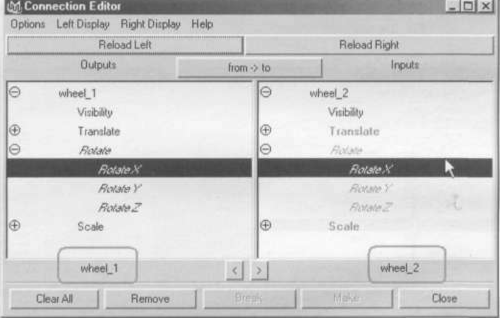
Раскройте с обеих сторон аттрибуты Rotate, нажав на плюс рядом с именем атрибута.
Выберите слева RotateX, а затем RotateX справа.
В момент выбора RotateX справа произошло связывание атрибута rotateX объекта wheel_2 с атрибутом rotateX объекта wheeM.
Отвязать атрибут (то есть «отсоединить» его, сделать независимым) можно, снова нажав на RotateX справа. Повторное нажатие как бы переключает состояние «связанности».
Проделайте операцию связывания для атрибутов rotateY и rotateZ обоих цилиндров. При выборе атрибутов слева в правой панели подсвечиваются атрибуты, связанные с ними.
Курсивом в Connection Editor выделяются атрибуты, имеющие связи с другими атрибутами. Кроме того, нажав правую кнопку мыши над именем атрибута, можно увидеть список связанных с ним атрибутов.
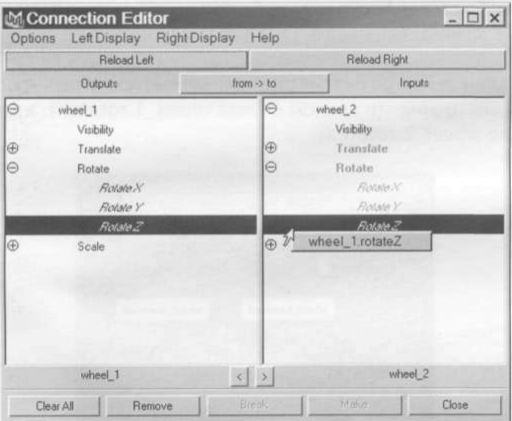
Совет. Взрослые мальчики вместо Connection Editor могут использовать MEL-команду connectAttr. Тогда не понадобится открывать окна, выбирать нужные объекты, загружать их в соответствующие части Connection Editor - достаточно выполнить всего одну команду и получить тот же результат! Нужно только знать точные имена объектов и атрибутов. Для случая описанных выше вращений колес команда будет выглядеть следующим образом: connectAttr -f wheeM.rotateX wheel_2.rotateX; Покрутив первое колесо, можно увидеть, что второе вращается синхронно с ним. Попытка покрутить второе колесо будет безуспешной, так как атрибуты rotate второго колеса теперь несвободны и намертво связаны с атрибутами первого колеса. Об этом также свидетельствует желтый цвет значений атрибутов в Channel Box. (Желтый обозначает прямую связь с атрибутами другого объекта.)
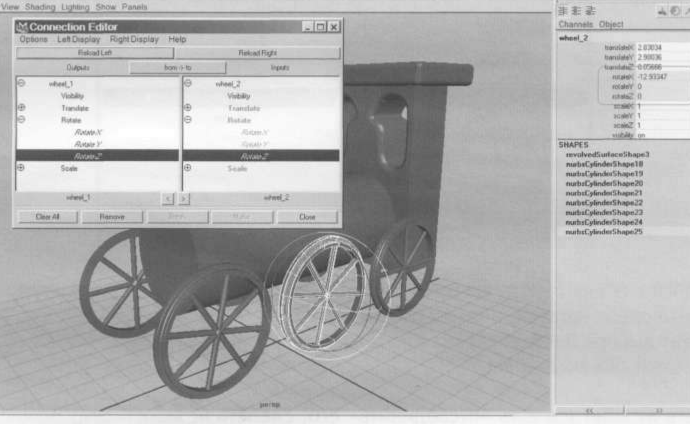
Это ключевой момент для понимания сути происходящего: мы связали не два объекта, а атрибуты объектов. Можно сказать, что вращение второго колеса связано с вращением первого, но нет смысла говорить, что второй объект присоединен к первому, если не уточнять, каким способом и через какие атрибуты он связан с ним.
Не закрывайте Connection Editor, выберите оба колеса и откройте Hypergraph, в меню которого выполните Graph=>lnput And Output Connection.
Для того, чтобы быстро наехать на выбранные объекты, нажмите клавишу f. Отъехав немного, вы увидите оба колеса, связанные стрелками-связями.
Наведя курсор мыши на любую из этих стрелок, можно прочитать «расшифровку» этой связи. Слева всегда обозначен «источник» (в данном случае wheeM.rotateX), а справа - «принимающий» атрибут (в данном случае wheel_2.rotateX).
